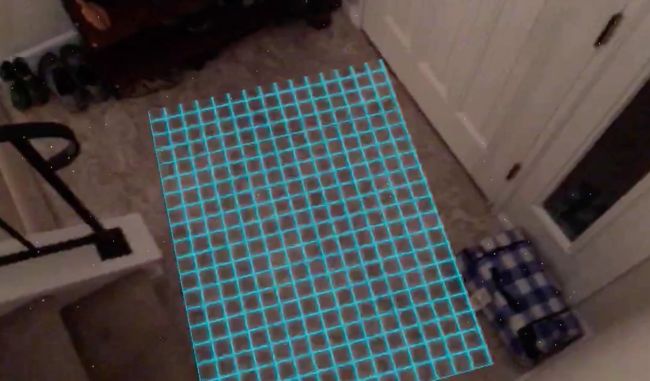在我们的第一个hello world ARKit应用程序中,我们设置了我们的项目并渲染了一个虚拟3D立方体,可以在现实世界中渲染并在您移动时进行跟踪。
在本文中,我们将介绍从现实世界中提取3D几何体并对其进行可视化。检测几何对于增强现实应用程序非常重要,因为如果您希望能够感觉到您正在与现实世界交互,则需要知道用户点击了桌面,或者正在查看地板或其他表面获得逼真的3D互动。一旦我们在本文中完成了平面检测,在以后的文章中我们将使用它们将虚拟对象放置在现实世界中。
ARKit可以检测水平平面(我怀疑未来ARKit将检测更复杂的3D几何,但我们可能不得不等待深度感应相机,iPhone8可能......)。一旦我们检测到一个平面,我们就会将其可视化以显示平面的比例和方向。要查看所有内容,请观看以下视频:
youtube
注意:假设您跟随此处的代码:https://github.com/markdaws/arkit-by-example/tree/part2
计算机视觉概念
在我们深入研究代码之前,从高层次了解ARKit幕后发生的事情是很有用的,因为这项技术并不完美,并且在某些情况下它会崩溃并影响应用程序的性能。
增强现实的目的是能够在特定点将虚拟内容插入到现实世界中,并在您在现实世界中移动时拥有虚拟内容轨道。使用ARKit,其基本过程包括从iOS设备相机读取视频帧,为每个帧处理图像并提取特征点。功能可以很多,但您想尝试检测图像中可以跨多个帧跟踪的有趣功能。一个特征可能是一个物体的角落或纹理的一块织物的边缘等。有很多方法可以生成这些特征,你可以在网上阅读更多内容(例如搜索SIFT)但是为了我们的目的它已经足够了要知道每个图像提取的特征很多,可以唯一识别。
获得图像的功能后,您可以跟踪多个帧的功能,当用户在世界各地移动时,您可以获取这些相应的点并估计3D姿势信息,例如当前摄像机位置和位置。特征。当用户移动更多并且我们获得越来越多的功能时,这些3D姿势估计会得到改善。
对于平面检测,一旦您在3D中有许多特征点,您就可以尝试将平面拟合到这些点,并在比例,方向和位置方面找到最佳匹配。ARKit不断分析3D特征点,并在代码中报告它找回给我们的所有平面。
下面是我手机上看到沙发扶手的截图。正如您所看到的那样,面料具有良好的质感,可以跟踪的大量有趣和独特的功能,每个交叉都是ARKit发现的独特功能。
下一张照片是我拿走冰箱门的照片,注意点数不多:
这很重要,因为ARKit要检测功能,您必须查看具有许多有趣功能的内容。导致特征提取不良的事情是:
- 光线 不足 - 光线不足或光线太强,镜面高光闪烁。尽量避免光线不足的环境。
- 缺乏纹理 - 如果你将你的相机指向白墙,那么提取真的没什么特别的,ARKit将无法找到或跟踪你。尽量避免看到纯色,有光泽的表面等区域。
- 快速移动 - 这对于ARKit来说是主观的,通常如果您只使用图像来检测和估计3D姿势,如果您移动相机太快,最终会出现模糊图像,导致跟踪失败。然而,ARKit使用称为视觉 - 惯性测距的东西以及图像信息ARKit使用设备运动传感器来估计用户转向的位置。这使得ARKit在跟踪方面非常强大。
在另一篇文章中,我们将测试不同的环境,以了解跟踪的执行情况。
添加调试可视化
在我们开始之前,向应用程序添加一些调试信息是有用的,即渲染从ARKit报告的世界原点,然后渲染ARKit检测到的特征点,这将有助于让您知道您所在的区域是跟踪好与否。为此,我们可以打开ARSCNView实例上的调试选项:
self.sceneView.debugOptions =
ARSCNDebugOptionShowWorldOrigin |
ARSCNDebugOptionShowFeaturePoints;
检测平面几何
在ARKit中,您可以通过在会话配置对象上设置planeDetection属性来指定要检测水平平面。此值可以设置为ARPlaneDetectionHorizontal或ARPlaneDetectionNone。
设置该属性后,您将开始获取回调以委派ARSCNViewDelegate协议的方法。那里有很多方法,我们首先使用的是:
/**
Called when a new node has been mapped to the given anchor.
@param renderer The renderer that will render the scene.
@param node The node that maps to the anchor.
@param anchor The added anchor.
*/
- (void)renderer:(id )renderer
didAddNode:(SCNNode *)node
forAnchor:(ARAnchor *)anchor {
}
每次ARKit检测到它认为是新平面时,都会调用此方法。我们得到两条信息,节点和锚点。SCNNode实例是ARKit创建的SceneKit节点,它有一些属性设置,如方向和位置,然后我们得到一个锚实例,这告诉我们使用有关已找到的特定锚的更多信息,例如大小和中心平面
锚实例实际上是一个ARPlaneAnchor类型,从中我们可以得到平面的范围和中心信息。
渲染平面
通过上述信息,我们现在可以在虚拟世界中绘制SceneKit 3D平面。为此,我们创建一个继承自SCNNode 的Plane类。在构造函数方法中,我们创建平面并相应地调整它的大小:
// Create the 3D plane geometry with the dimensions reported
// by ARKit in the ARPlaneAnchor instance
self.planeGeometry = [SCNPlane planeWithWidth:anchor.extent.x height:anchor.extent.z];
SCNNode *planeNode = [SCNNode nodeWithGeometry:self.planeGeometry];
// Move the plane to the position reported by ARKit
planeNode.position = SCNVector3Make(anchor.center.x, 0, anchor.center.z);
// Planes in SceneKit are vertical by default so we need to rotate
// 90 degrees to match planes in ARKit
planeNode.transform = SCNMatrix4MakeRotation(-M_PI / 2.0, 1.0, 0.0, 0.0);
// We add the new node to ourself since we inherited from SCNNode
[self addChildNode:planeNode];
现在我们有了我们的Plane类,回到ARSCNViewDelegate回调方法,我们可以在ARKit报告新的Anchor时创建我们的新平面:
- (void)renderer:(id )renderer
didAddNode:(SCNNode *)node
forAnchor:(ARAnchor *)anchor {
if (![anchor isKindOfClass:[ARPlaneAnchor class]]) {
return;
}
Plane *plane = [[Plane alloc] initWithAnchor: (ARPlaneAnchor *)anchor];
[node addChildNode:plane];
}
注意:在实际代码中,我还在SCNPlane几何体上设置了网格材质,以使可视化看起来更好,为简洁起见,我在此省略了该代码。
更新平面
如果您运行上面的代码,当您四处走动时,您将看到虚拟世界中渲染的新平面,但是当您四处移动时,平面无法正常生长。ARKit一直在分析场景,因为它发现一个平面比它认为更新平面范围值更大/更小。所以我们还需要更新Plane SceneKit已经渲染。
我们从另一个ARSCNViewDelegate方法获取此更新信息:
- (void)renderer:(id )renderer
didUpdateNode:(SCNNode *)node
forAnchor:(ARAnchor *)anchor {
// See if this is a plane we are currently rendering
Plane *plane = [self.planes objectForKey:anchor.identifier];
if (plane == nil) {
return;
}
[plane update:(ARPlaneAnchor *)anchor];
}
在我们的Plane类的更新方法中,我们然后更新平面的宽度和高度:
- (void)update:(ARPlaneAnchor *)anchor {
self.planeGeometry.width = anchor.extent.x;
self.planeGeometry.height = anchor.extent.z;
// When the plane is first created it's center is 0,0,0 and
// the nodes transform contains the translation parameters.
// As the plane is updated the planes translation remains the
// same but it's center is updated so we need to update the 3D
// geometry position
self.position = SCNVector3Make(anchor.center.x, 0, anchor.center.z);
}
现在我们已经进行了平面渲染和更新,我们可以看一下应用程序。我在SCNPlane几何体中添加了Tron样式的网格纹理,我在这里省略了它,但你可以查看源代码。
提取结果
下面是我走过房子的一部分,从上面的视频中检测到的平面的一些屏幕截图:
这是我厨房里的一个小岛,ARKit很好地找到了范围并正确定位了平面以匹配凸起的表面
这是一个看着地板的镜头,你可以看到当你移动ARKit时不断出现新的平面,这很有趣,因为如果你正在开发一个应用程序,用户首先必须在一个空间中移动才能放置内容,当几何形状足够好使用时,为用户提供良好的视觉线索是很重要的。
下面是与上面相同的场景,但几秒钟后,ARKit将所有上述平面合并到一个平面上。请注意,在ARSCNViewDelegate回调中,您必须处理ARKit在合并平面时删除了ARPlaneAnchor实例的情况。
这很有意思,因为我站在这个地板上方,距离它大约12到15英尺,在光线条件不佳的情况下,ARKit仍设法在那个距离上提取平面,令人印象深刻!
这是一架在楼梯旁边的小墙顶上提取的平面。注意平面如何延伸超过实际曲面的边缘。
额外识别
以下是我从平面检测中发现的一些观点:
- 不要指望一个平面与另一个平面完美对齐,正如你从视频中看到的那样,平面被检测到但是方向可能已经关闭,所以如果你正在开发一个AR应用程序,它想让几何图形真正准确效果你可能会失望。
- 边缘不是很好,以及对齐平面的实际延伸有时太小或太大,不要试图制作一个需要完美对齐的应用程序
- 跟踪非常强大且快速。正如你所看到的那样,当我绕着平面走动到真实的世界时,我正在快速地移动相机并且看起来仍然很棒
- 特征提取让我印象深刻,即使在低光照和距离大约12-15英尺的距离下,ARKit仍然会提取一些平面。
下一个
在下一篇文章中,我们将使用这些平面开始在现实世界中放置3D对象,并且还可以更多地了解应用程序的对齐。
原文:https://blog.markdaws.net/arkit-by-example-part-2-plane-detection-visualization-10f05876d53
作者:Mark Dawson